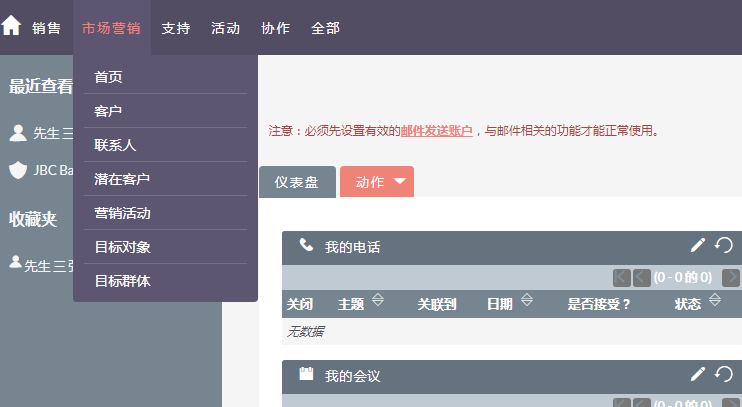
如果您是*次安装SuiteCRM,请按照本节中的说明进行操作。如果您安装了早期版本的SuiteCRM,请参阅升级部分以获取有关如何升级SuiteCRM实例的说明。按照下面列出的步骤安装SuiteCRM:
- 在您的计算机上安装适用于平台的(Linux或Windows)PHP,Web服务器和数据库版本。
- 从suitecrm.com下载SuiteCRM文件(请参阅“下载*新的SuiteCRM文件”部分)。
- 将SuiteCRM文件复制到Web服务器。
- 按照SuiteCRM安装向导安装SuiteCRM。
下载*新的SuiteCRM文件
- 导航到http://suitecrm.com/download上的SuiteCRM下载部分
- 下载您的SuiteCRM风格。我们建议所有用户下载*新的SuiteCRM版本。*新版本将包含*新功能和错误修复。
- 如果您在我们的网站上注册帐户或下载SuiteCRM时遇到任何问题,请使用我们的支持论坛。
将SuiteCRM文件复制到Web服务器
下载SuiteCRM软件包后,您需要解压缩文件并设置安装过程所需的权限。以下步骤详细说明了设置SuiteCRM文件以进行安装的先决条件:
- 在Web服务器上找到SuiteCRM目录所在的目录(*常见的是根目录,或在子目录中)。
- 将SuiteCRM解压缩到步骤1中选择的目录中。这将在您选择的父目录中创建一个“SuiteCRM”目录。
- 在此阶段,您可能希望重命名默认的“SuiteCRM”目录。
- 在SuiteCRM目录(Linux)上设置正确的权限:
那 www-data需要由运行Web服务器的实际系统用户替换。这取决于您的操作系统。常见的Web服务器用户如下:
- www-data(Ubuntu Linux / Apache)
- apache(Linux / Apache)
- 没人(Linux / Apache)
- IUSR_computerName(Windows / IIS)设置权限所采取的命令/步骤因操作系统而异。如果您在设置SuiteCRM实例的权限时遇到问题,请访问我们的支持论坛。
将SuiteCRM文件成功复制到Web服务器后,需要按照屏幕上的安装向导安装SuiteCRM。您可以通过在Web浏览器中输入以下内容来导航到向导:
http://<yourServer>/<yourSuiteCRMDirectory>/install.php
您可以执行典型安装或自定义安装。建议进行典型安装,但您可以选择自定义安装,原因如下:不应将相同的数据库管理员用户用作SuiteCRM数据库管理员应在安装期间指定区域设置,而不是在登录SuiteCRM后
执行SuiteCRM的典型安装
- 启动浏览器并输入以下URL:
- 这将显示“欢迎”页面。
- 点击下一步。
- 安装程序显示安装说明和要求,以帮助确定成功安装SuiteCRM。
- 查看信息,然后单击“下一步”
- 这将显示SuiteCRM许可协议。
- 查看许可证,选中我接受,然后单击下一步。安装程序检查系统的兼容性,然后显示“安装选项”页面。
- 注意:您可以在“确认设置”菜单中单击“安装”之前随时修改任何设置。要修改任何设置,请单击浏览器上的“返回”按钮以返回到相应的页面。
- 选择典型安装。
- 点击下一步。这将显示“数据库类型”页面。
- 选择系统上安装的数据库,然后单击“下一步”。这将显示“数据库配置”页面。
- 输入数据库名称。安装程序使用“suitecrm”作为数据库的默认名称。您可以指定新名称。
- 输入MySQL,MariaDB或SQL Server的主机名或主机实例。如果数据库服务器与Web服务器在同一台计算机上运行,则默认情况下,主机名设置为localhost。
- 输入数据库管理员的用户名和密码,并指定SuiteCRM数据库用户名。
- 确保您指定的数据库管理员具有创建和写入SuiteCRM数据库的权限。
- 对于My SQL,MariaDB和SQL Server,默认情况下,安装程序选择Admin User作为SuiteCRM数据库用户。SuiteCRM应用程序使用SuiteCRM数据库用户与SuiteCRM数据库进行通信。您可以在此时创建不同的SuiteCRM数据库用户。
- 要选择现有用户,请从SuiteCRM数据库用户名下拉列表中选择提供现有用户。要创建新的SuiteCRM数据库用户,请选择“定义用户”。在相关字段中输入数据库用户名和密码。重新输入密码进行确认。新用户信息将在安装过程结束时的“确认设置”页面上的“系统凭据”中显示。
- 如果您不想要SuiteCRM演示数据,请接受否作为默认值。选择“是”以使用SuiteCRM演示数据填充数据库。
- 点击下一步。安装程序验证指定管理员的凭据。如果已存在具有该名称的数据库,则会显示一个对话框,要求您接受数据库名称或选择新数据库。如果使用现有数据库名称,则将删除数据库表。
- 单击“接受”以接受数据库名称,或单击“取消”并在“数据库名称”字段中输入新名称。
- 如果您不想要SuiteCRM演示数据,请接受否作为默认值。选择“是”以使用SuiteCRM演示数据填充数据库。
- 这将显示“站点配置”页面。
- 输入SuiteCRM管理员的名称。
- SuiteCRM管理员(默认名称admin)在SuiteCRM中具有管理权限。您可以更改默认用户名。
- 输入SuiteCRM管理员的密码,重新输入以确认密码,然后单击“下一步”。
- 这将显示“确认设置”页面。“确认设置”页面显示指定设置的摘要。如果要更改设置,请单击浏览器上的“返回”以导航到上一页。
- 单击“打印摘要”以打印出记录设置。
- 单击“显示密码”,然后单击“打印摘要”以在打印输出中包含数据库用户密码和SuiteCRM管理员密码。单击“显示密码”时,系统将显示密码并将按钮名称更改为“隐藏密码”。您可以单击此按钮再次隐藏密码。
- 单击安装。
- 这将显示“执行设置”页面以及安装进度。
- 设置完成后,单击“下一步”。
- 这将显示“注册”页面(注册是可选的)。
- 输入必要的信息,然后单击“发送注册”以使用SuiteCRM注册SuiteCRM实例; 或单击否谢谢跳过注册。
- 这将显示SuiteCRM登录页面。您现在可以使用在安装期间指定的SuiteCRM管理员名称和密码登录SuiteCRM。
执行SuiteCRM的自定义安装
- 启动浏览器并转到新的SuiteCRM安装。URL应类似于以下内容:
http://crm.yourserver.com/Suite-CRM-Directory/install.php - 在欢迎SuiteCRM安装向导屏幕上,您需要先接受许可协议。为此:
- 单击我接受复选框。
- 单击“ 下一步”继续。
- 在预安装要求屏幕安装程序会显示安装说明和要求。
- 请查看信息并解决任何问题。
- 单击“ 下一步”继续。
- “ 配置”屏幕您可以在此处配置SuiteCRM以使用自定义环境。
- 数据库配置
- 指定数据库类型 选择要使用的数据库类型。如果您在这里没有看到您的数据库,请确保您已安装正确的php模块。
- 提供数据库名称
- 数据库名称 <tt> suitecrm </ tt>是数据库的默认名称。您也可以指定自定义名称。
- 主机名 默认设置为<tt> localhost </ tt>。如果数据库服务器与Web服务器在不同的计算机上运行,则可以指定自定义位置。
- 用户和密码 输入数据库管理员的用户名和密码,并指定SuiteCRM数据库用户名。注意:您必须确保您指定的数据库管理员具有创建和写入SuiteCRM数据库的权限。
- SuiteCRM数据库用户 SuiteCRM应用程序使用SuiteCRM数据库用户与SuiteCRM数据库进行通信。对于MySQL,MariaDB和SQL Server,安装程序默认选择Admin用户。您还可以选择现有数据库用户或创建新用户。为此,请在相关字段中输入数据库用户名和密码,然后重新输入密码进行确认。此新用户信息显示在 安装过程结束时“ 确认设置”页面上的“ 系统凭据”中。
- 站点配置
- 识别管理用户
- SuiteCRM应用程序管理员名称 这是管理员帐户的用户名。例如:<tt> johnsmith </ tt>
- SuiteCRM管理员用户密码 这是管理员帐户的密码。请在重新输入SuiteCRM管理员用户密码部分重新输入,以进行验证。
- SuiteCRM实例 的URL CRM的URL。例如:<tt> <nowiki> http://crm.yourserver.com/Suite-CRM-Directory%3C/nowiki%3E%3C/tt%3E
- 电子邮件地址 这是管理员的电子邮件地址。例如:
john.smith@yourserver.com
- 更多选项 在本节中,您可以选择:
- 使用semo数据填充SuiteCRM
- 添加SMTP服务器规范
- 添加品牌(名称和徽标)
- 设置系统区域设置
- 设置安全选项一旦您对页面上的所有设置感到满意,请单击“ 下一步”开始安装。
- 识别管理用户
- 数据库配置
- “ 安装”屏幕安装程序验证指定管理员的凭据。如果已存在具有指定名称的数据库,则会显示一个对话框,提示您接受数据库名称或选择新数据库。如果使用现有数据库名称,则将删除数据库表。单击“接受”以删除当前表,或单击“取消”并指定新的数据库名称。
- 登录到您的新SuiteCRM实例!

